Најсигурнији начин за ажурирање иПхоне-а, иПод Тоуцх-а или иПад-а је коришћење иТунес-а, али преузимање целе иОС верзије не само да троши више пропусног опсега већ и одузима више времена. Ту долази ОТА; Функција ажурирања ОТА (Овер тхе Аир) омогућава корисницима да ажурирају свој иПхоне, иПод Тоуцх и иПад без повезивања са иТунес-ом. Ова функција је први пут представљена у иОС-у 5 и са овом функцијом можете ажурирати на најновије верзије иОС-а путем Ви-Фи-ја. за разлику од Андроид и други мобилни ОС, ОТА функција у иОС-у је радила као шарм, али сада ова функција ствара неке проблеме за корисника.
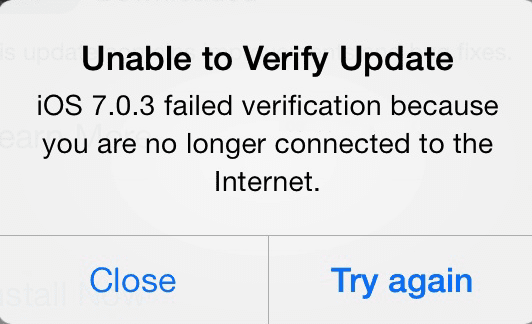
Многи корисници су се жалили да нису могли да ажурирају своје иДевицес на најновији иОС 7.0.4 и већина њих је добила грешку „Није могуће проверити ажурирање“. Ова грешка илуструје „Неуспела верификација јер нисте повезани на интернет“. Међутим, ваш иДевице је повезан са функционалном Ви-Фи везом. С друге стране, неки корисници такође схватају да иОС верзија није исправна. Углавном се виђа на уређајима са претходним верзијама иОС-а. На пример, ако користите иОС 7.0.1 и покушавате да ажурирате на иОС 7.0.4, можда ћете добити ову грешку.
Нажалост, ако имате ову грешку, немојте паничити јер ову грешку можете решити следећи једноставне методе у наставку.
-
Садржај
- Поново покрените апликацију за подешавања:
- Поново покрените свој иПхоне:
- Ресетујте сва мрежна подешавања:
-
Закључак:
- Повезани постови:
Поново покрените апликацију за подешавања:
Ово је најједноставнији и најпоузданији метод за исправљање ове грешке; многи корисници су исправили грешку користећи овај метод. Ако сте у апликацији за подешавања, угасите апликацију и поново је отворите. Ево како то можете да урадите.
- Отворите траку за више задатака, [Двапут кликните на дугме Почетна да бисте отворили траку за више задатака].
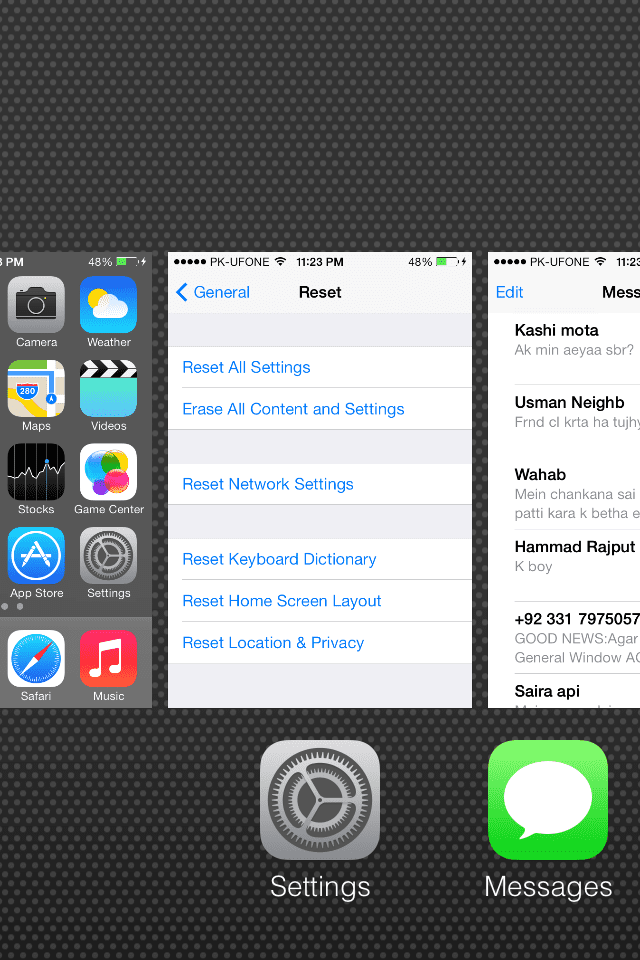
- Овде ћете видети све претходно отворене апликације на вашем иПхоне-у, превуците прстом одоздо према горе да бисте затворили апликацију, затворите апликацију „Подешавања“.
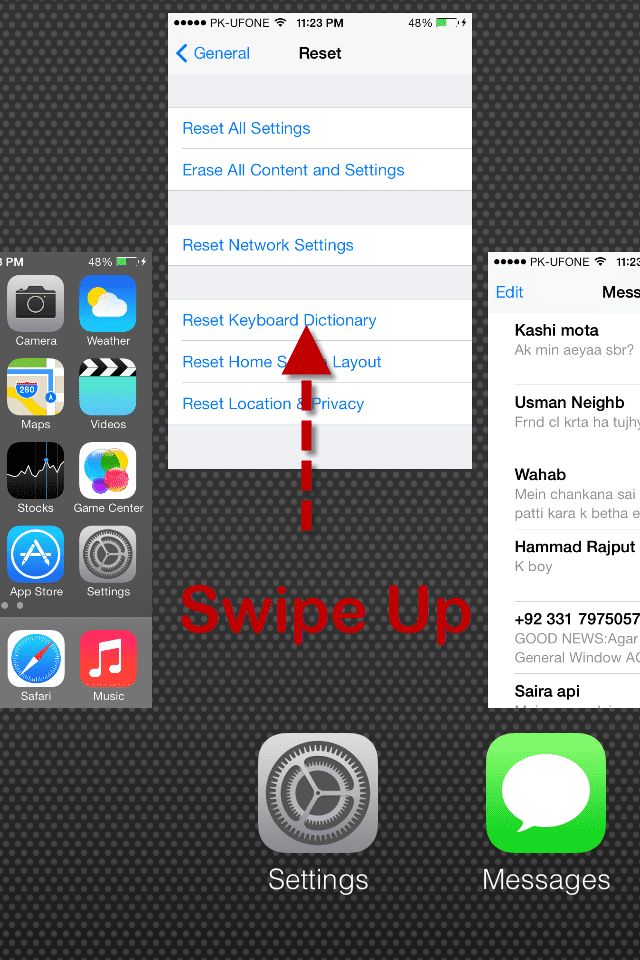
- Након што затворите апликацију за подешавања, идите на почетни екран
- Поново покрените апликацију за подешавања, додирните „Опште“
- Додирните „Ажурирање софтвера“ и сачекајте инсталацију овог процеса.
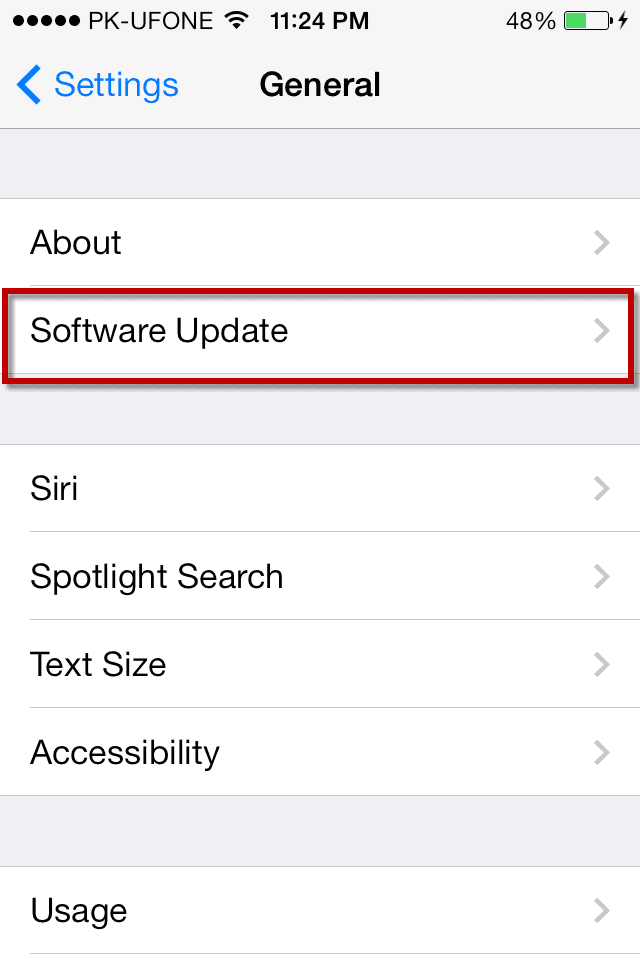
Овај метод је решио проблем за већину корисника; међутим, ако вам није успело, идите на други метод.
Поново покрените свој иПхоне:
Овај проблем се такође може решити поновним покретањем вашег иПхоне-а. Аутоматски ће затворити све апликације и поново покренути ваше апликације.
Ресетујте сва мрежна подешавања:
Ако напуштање и поновно отварање апликације за подешавања или поновно покретање иПхоне-а није успело за вас, имамо други метод да решимо овај проблем. Овај је повезан са вашим мрежним подешавањима; можете ресетовати подешавања мреже и покушати поново да инсталирате ажурирање. Ево како то да урадите.
- Идите на почетни екран и додирните „Подешавања“
- Додирните „Опште“
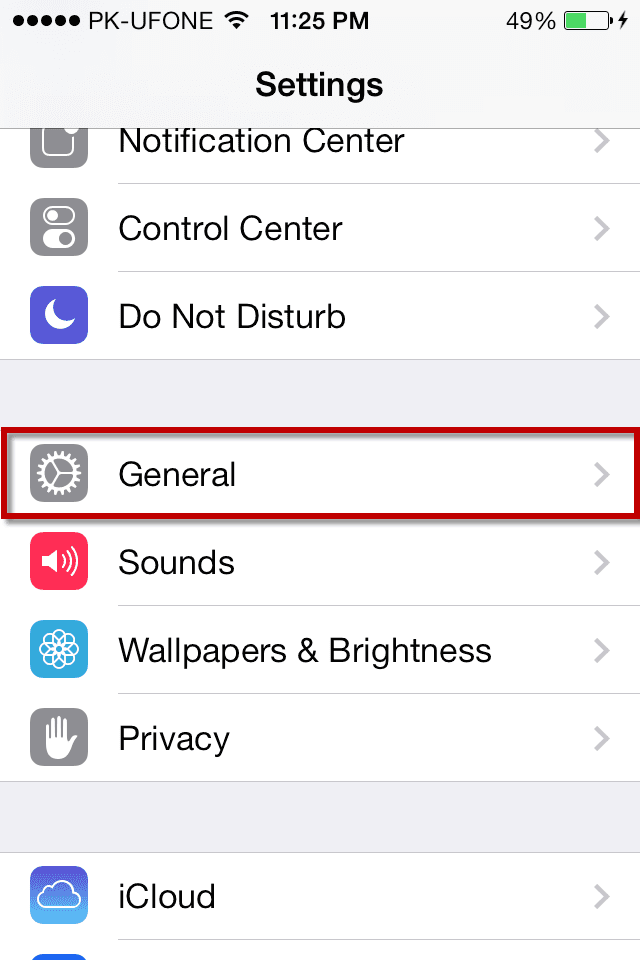
- Померите се надоле и додирните „Ресетуј“ на дну
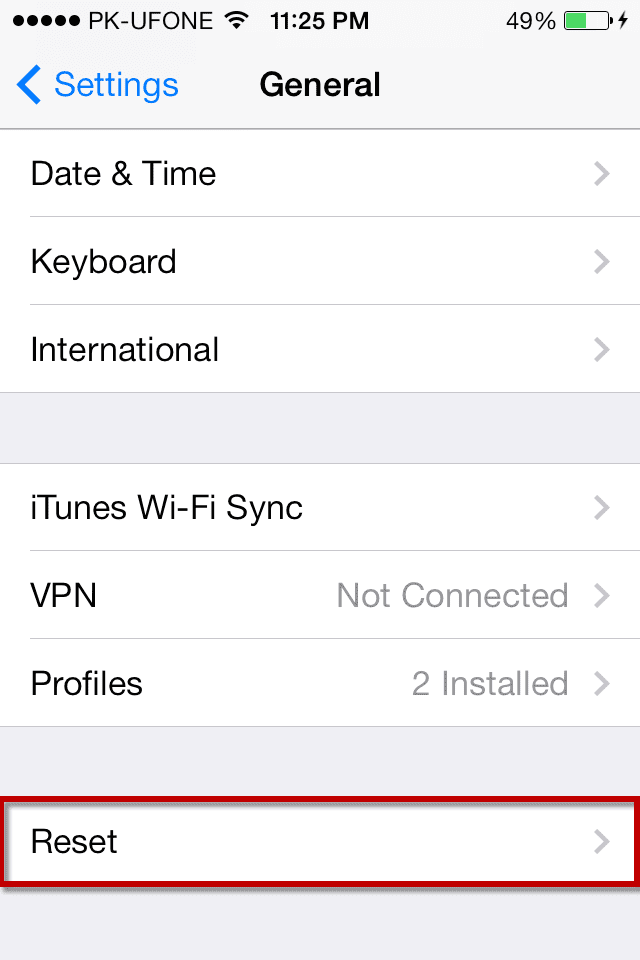
- Додирните „Ресетуј мрежна подешавања“
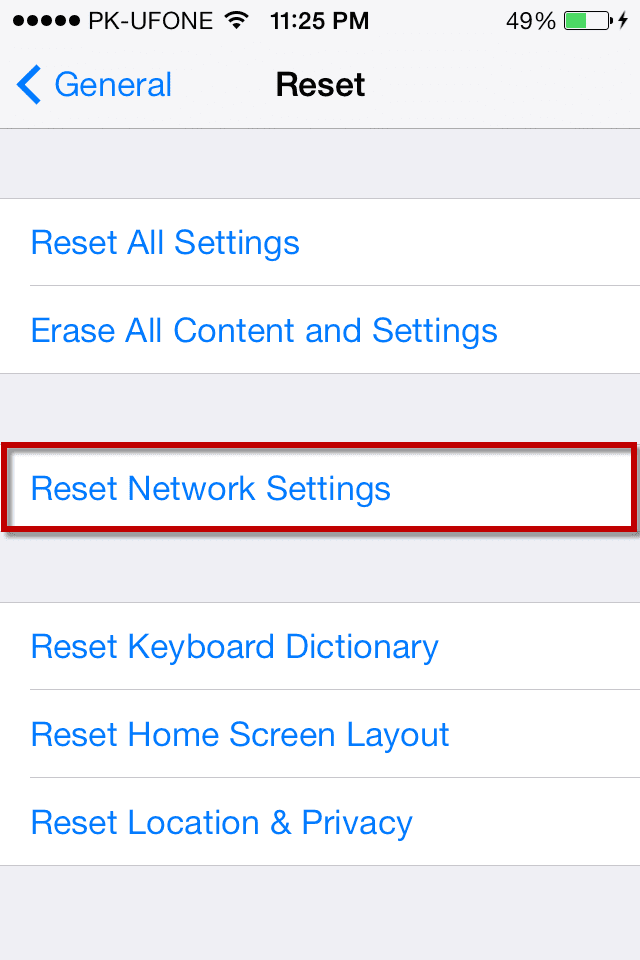
- Појавиће се искачући прозор, кликните на „Ресетуј мрежне поставке“ [Ово ће вратити све мрежне поставке и вратити све мрежне поставке на фабричка подешавања].
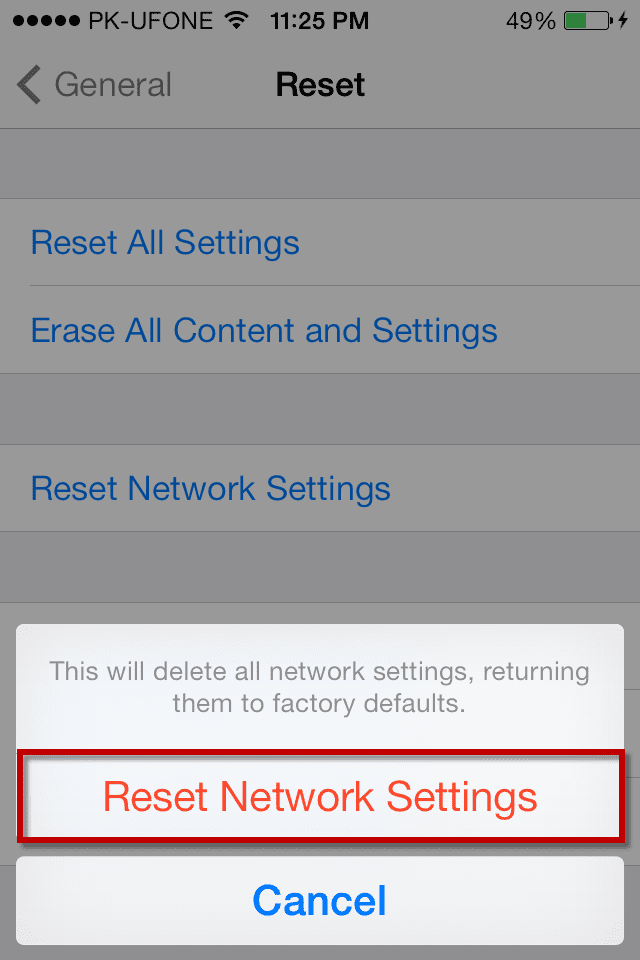
- Након ресетовања, он ће поново покренути ваш иДевице.
- Након поновног покретања, идите на „Подешавања“ и додирните „Ви-Фи мреже“
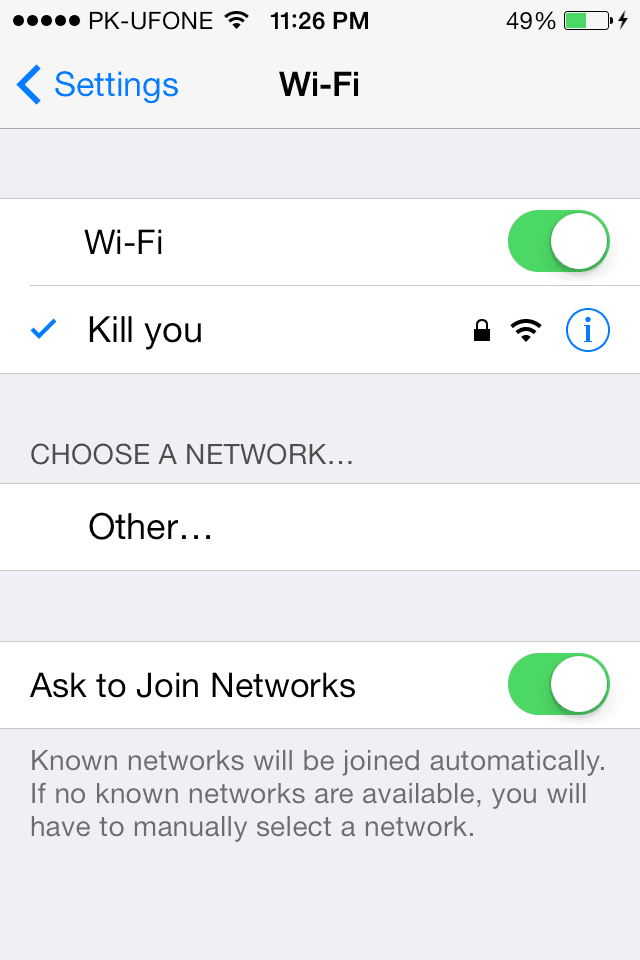
- Повежите се на своју Ви-Фи мрежу и ажурирајте свој иДевице тако што ћете отићи на „Ажурирање софтвера“.
Овај метод је радио за већину корисника, ако и даље не можете да ажурирате свој иДевице на најновији иОС.
Закључак:
Први или други метод је радио за већину корисника; међутим, ако вам не успе, повежите свој иПхоне са рачунаром преко УСБ кабла. Кликните на „Ажурирај“ да бисте ажурирали свој иДевице на најновију верзију иОС-а.